準備工作
1.開啟虛擬機
2. git工具
root賬號登陸
使用root賬號登陸
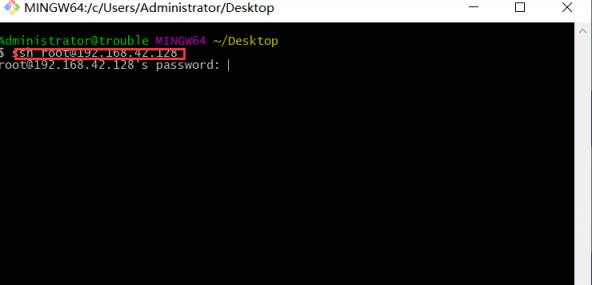
登陸後:使用linux命令:
cd /opt/ 打開opt目錄
mkdir app 在opt下創建app目錄(壓縮包解壓到這兒)
mkdir software在opt下創建software目錄(上傳的壓縮包放在這兒)
mkdir war 在opt下創建war 目錄(上傳的項目放在這兒)
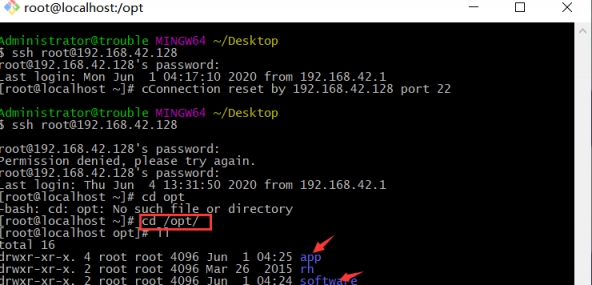
關閉linux防火牆
防火牆相關設置
查看防火牆狀態
service iptables status
關閉防火牆狀態
service iptables stop
查看防火牆自狀態 2-5都是on說明開機自啟動狀態
chkconfig iptables --list
關閉防火牆開機自啟動
chkconfig iptables off
2-5都是off說明關閉成功
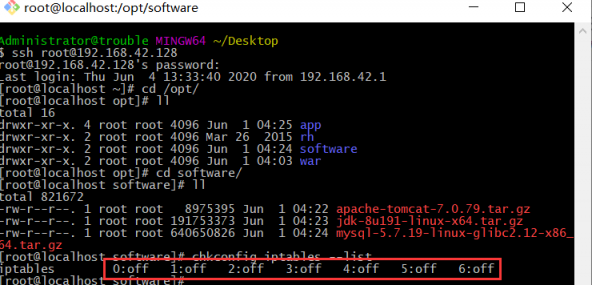
本地壓縮包上傳
在本地磁盤位置右鍵 git bash here
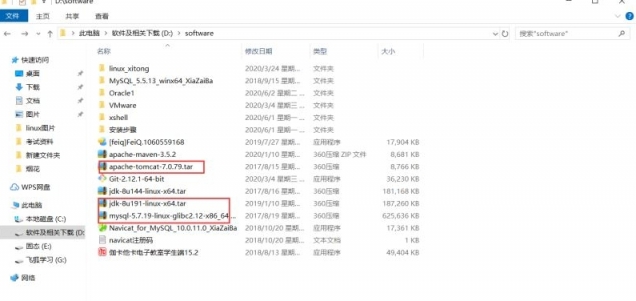
使用如下命令上傳壓縮包到linux服務器上:
scp apache-tomcat-7.0.79.tar.gz root@linux ip:/opt/software scp jdk-8u144-linux-x64.tar.gz root@linux ip:/opt/software
打開software目錄 ll命令查看是否上傳成功
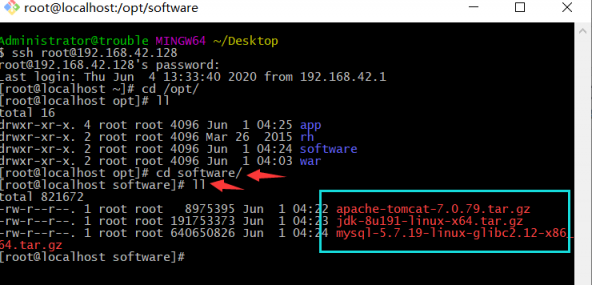
解壓到app目錄下
linux命令如下:
tar -zxvf /opt/software/apache-tomcat-7.0.79.tar.gz -C /opt/app tar -zxvf /opt/software/jdk-8u144-linux-x64.tar.gz -C /opt/app
可cd/opt/app 打開app目錄查看是否解壓成功
配置 jdk 環境變量
打開etc/目錄下profile文件
vim /etc/profile
i 進入編輯狀態
export JAVA_HOME=/opt/app/jdk1.8.0_144 export CLASSPATH=.:$JAVA_HOME/jre/lib/rt.jar:$JAVA_HOME/lib/dt.jar:$JAVA_HOME/lib/tools.jar export CATALINA_HOME=/opt/app/apache-tomcat-7.0.79 export PATH=$PATH:$JAVA_HOME/bin:$CATALINA_HOME/bin:/usr/local/bin export LC_ALL=en_US.UTF-8
esc 退出編輯,shift + : wq 保存退出。
source /etc/profile 使環境變量配置生效。
檢查jdk是否配置成功
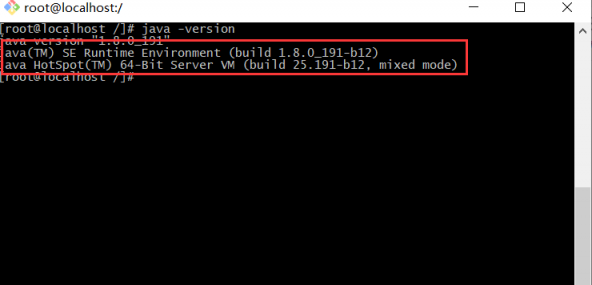
[retouched ] linux上傳並配置jdk和tomcat的教程詳解已經有259次圍觀